长图的展开与收起(Android)
前言:
在app的文章中,经常会夹杂着一些特别长的长图。在阅读的时候需要滑动很久才能看图片下方的文字,因此对于长图只展示图片上面一部分,并且可以展开这个功能是很重要的。
效果:
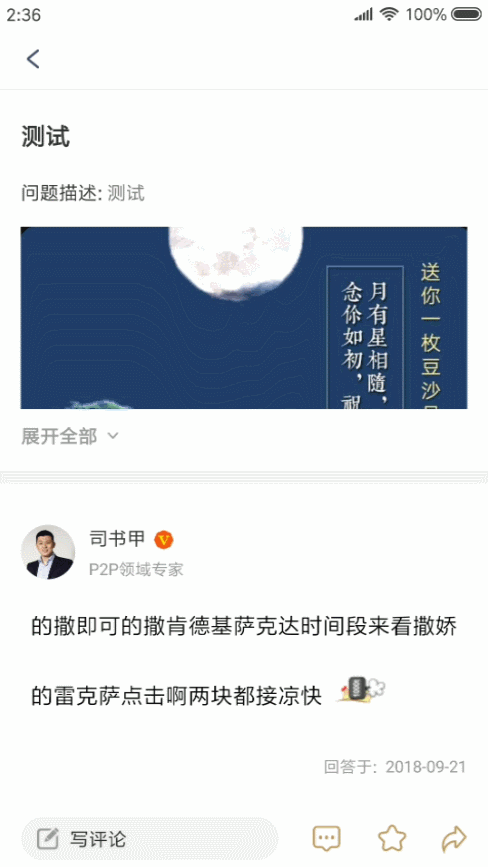
基本思路:
利用scaleType的matrix属性以及直接改变图片的高度来实现图片的收起与展开。
过程:
开始尝试:
scaleType属性介绍:
- center:保持原图的大小,显示在ImageView的中心。当原图的size大于ImageView的size,超过部分裁剪处理;
- centerInside:以原图完全显示为目的,将图片的内容完整居中显示,通过按比例缩小原图的size宽(高)等于或小于ImageView的宽(高)。如果原图的size本身就小于ImageView的size,则原图的size不作任何处理,居中显示在ImageView;
- centerCrop:以填满整个ImageView为目的,将原图的中心对准ImageView的中心,等比例放大原图,直到填满ImageView为止(指的是ImageView的宽和高都要填满),原图超过ImageView的部分作裁剪处理;
- matrix:不改变原图的大小,从ImageView的左上角开始绘制原图,原图超过ImageView的部分作裁剪处理;
- fitCenter:把原图按比例扩大或缩小到ImageView的高度,居中显示;
- fitEnd:把原图按比例扩大(缩小)到ImageView的高度,显示在ImageView的下部分位置;
- fitStart:把原图按比例扩大(缩小)到ImageView的高度,显示在ImageView的上部分位置;
- fitXY:把原图按照指定的大小在View中显示,拉伸显示图片,不保持原比例,填满ImageView
根据以上属性介绍,可以知道matrix属性是我们要的。
基本布局:
1 <ImageView 2 android:id="@+id/iv_long_picture" 3 android:layout_width="match_parent" 4 android:layout_height="@dimen/dp_146" 5 android:layout_below="@id/tv_main_content_question" 6 android:adjustViewBounds="true" 7 android:scaleType="matrix" 8 android:src="@color/color_333333" /> 9 <TextView 10 android:id="@+id/tv_expand_collapse" 11 android:layout_width="wrap_content" 12 android:layout_height="wrap_content" 13 android:layout_below="@id/iv_long_picture" 14 android:layout_marginBottom="@dimen/dp_16" 15 android:layout_marginTop="@dimen/dp_10" 16 android:drawableEnd="@drawable/down_icon" 17 android:drawablePadding="@dimen/dp_7" 18 android:text="@string/expand_all" 19 android:textColor="@color/color_99" 20 android:textSize="@dimen/sp_14" 21 android:textStyle="bold" 22 android:visibility="gone" />
加载图片:
使用Glide加载的图片,
1 Glide.with(this) 2 .load(mainContentBean.getAccessory().get(0)) 3 .into(ivLongPicture);
点击事件:
直接通过设置imageView的高度来实现图片的展开与收起,
1 tvExpandCollapse.setOnClickListener(new View.OnClickListener() { 2 boolean expanded = false; 3 @Override 4 public void onClick(View v) { 5 if (expanded) { 6 // 收起 7 ViewGroup.LayoutParams params = ivLongPicture.getLayoutParams(); 8 params.width = RelativeLayout.LayoutParams.MATCH_PARENT; 9 params.height = DensityUtil.dip2px(MainContentActivity.this, 146); 10 ivLongPicture.setLayoutParams(params); 11 expanded = false; 12 tvExpandCollapse.setText(R.string.expand_all); 13 tvExpandCollapse.setCompoundDrawablesRelativeWithIntrinsicBounds(0, 0, R.drawable.down_icon, 0); 14 scMainContent.smoothScrollTo(0, 0); 15 } else { 16 // 展开 17 ViewGroup.LayoutParams params = ivLongPicture.getLayoutParams(); 18 params.width = RelativeLayout.LayoutParams.MATCH_PARENT; 19 params.height = RelativeLayout.LayoutParams.WRAP_CONTENT; 20 ivLongPicture.setLayoutParams(params); 21 expanded = true; 22 tvExpandCollapse.setText(R.string.collapse_all); 23 tvExpandCollapse.setCompoundDrawablesRelativeWithIntrinsicBounds(0, 0, R.drawable.upper_icon, 0); 24 } 25 } 26 });
遇到问题:
根据以上的思路以及代码实现,普通的长图确实能够做到“展开”和“收起”功能。
但是对于原图宽度超过手机宽度的图片来说,宽度并没有显示完全!
对于Glide版本4.0以上,如果宽度过大,会等比例缩放至宽度等于ImageView的宽度,因此并不会有问题,但是我们的项目用Glide版本是3.7的,而且不容易升级,故此方法不可行。
解决:
查阅了Glide的文档,了解了Glide可以在图片下载完成后对图片进行一些操作,操作完成之后的图片自然就成了ImageView认为的原图了。
因此,可以在加载之前将宽度过大的图片等比例缩放,缩放完成后再加载到ImageView中去。
加载图片改进:
1 Glide.with(this) 2 .load(mainContentBean.getAccessory().get(0)) 3 .asBitmap() 4 .listener(new RequestListener<String, Bitmap>() { 5 @Override 6 public boolean onException(Exception e, String model, Target<Bitmap> target, boolean isFirstResource) { 7 return false; 8 } 9 10 @Override 11 public boolean onResourceReady(Bitmap resource, String model, Target<Bitmap> target, boolean isFromMemoryCache, boolean isFirstResource) { 12 int imageWidth = resource.getWidth(); 13 int imageHeight = resource.getHeight(); 14 15 WindowManager manager = (WindowManager) MainContentActivity.this 16 .getSystemService(Context.WINDOW_SERVICE); 17 18 // 屏幕宽度减去margin值 19 int width = manager.getDefaultDisplay().getWidth() - DensityUtil.dip2px(MainContentActivity.this, 32); 20 21 float scaleRate = width * 1.0f / imageWidth; 22 23 //设置matrix 24 Matrix matrix = new Matrix(); 25 26 //设置放缩比例 27 matrix.setScale(scaleRate, scaleRate); 28 29 ivLongPicture.setImageMatrix(matrix); 30 31 if (imageHeight * scaleRate > DensityUtil.dip2px(MainContentActivity.this, 146)) { 32 tvExpandCollapse.setVisibility(View.VISIBLE); 33 } else { 34 tvExpandCollapse.setVisibility(View.GONE); 35 } 36 37 return false; 38 } 39 }) 40 .into(ivLongPicture);
总结:
- ImageView的scaleType属性的各个属性值需要了解;
- Glide版本之间的差异需要了解;
- ImageView如何根据scaleType进行图片切割的需要了解(之后有时间阅读源码);
- Glide是一个庞然大物,也是一个很值得学习的框架,需要熟悉掌握(之后有时间阅读源码)
Android的优势在于开源,开源的好处在于易于学习,容易更改。对于开源的框架,仅仅是掌握是不够的,还需要好好的了解框架设计的一些设计模式,框架的优缺点等。
大家如果有什么疑问或者建议可以通过评论或者邮件的方式联系我,欢迎大家的评论~


